■概要
CallConnectの通話履歴を、分析や共有のために都度スプレッドシートへ手作業で転記するのは手間がかかり、入力ミスも発生しがちです。APIを利用した連携を検討していても、開発の知識やリソースが必要になる場合があります。このワークフローを活用すれば、指定したスケジュールでCallConnectの通話履歴を自動で検索し、Google スプレッドシートにデータを追加できます。手作業による転記作業をなくし、効率的で正確なデータ管理を実現します。
■このテンプレートをおすすめする方
■このテンプレートを使うメリット
■フローボットの流れ
※「トリガー」:フロー起動のきっかけとなるアクション、「オペレーション」:トリガー起動後、フロー内で処理を行うアクション
■このワークフローのカスタムポイント
■注意事項

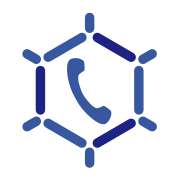
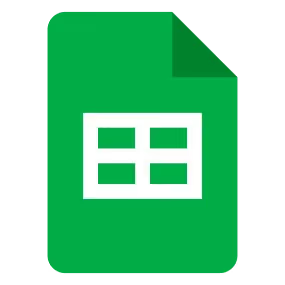
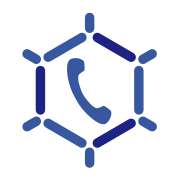
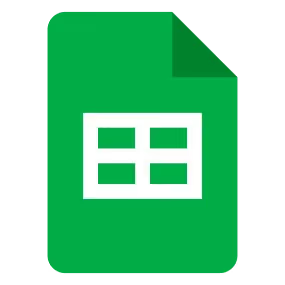
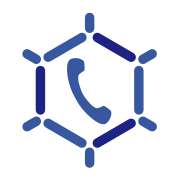 Webhookを受信したら
Webhookを受信したら
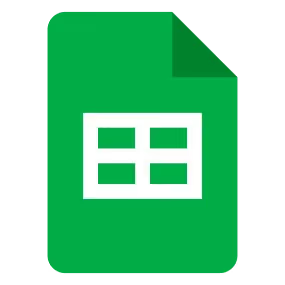 行が追加されたら
行が追加されたら
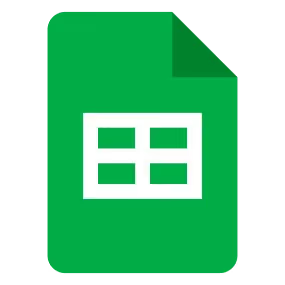 行が更新されたら
行が更新されたら
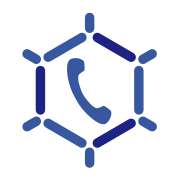 顧客の取得
顧客の取得
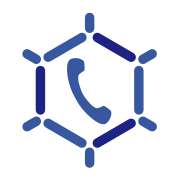 顧客を検索
顧客を検索
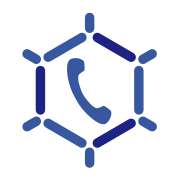 顧客を作成
顧客を作成
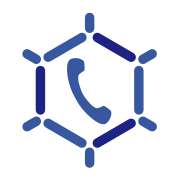 顧客を削除
顧客を削除
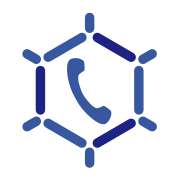 通話履歴を検索
通話履歴を検索
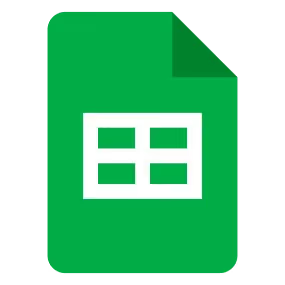 セルに値を入力
セルに値を入力
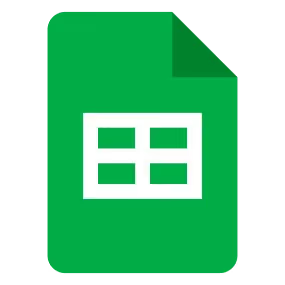 値を取得する
値を取得する
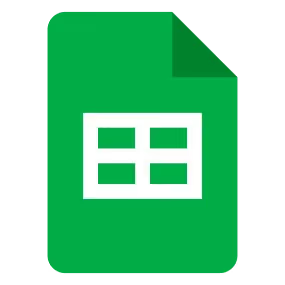 値を削除する
値を削除する
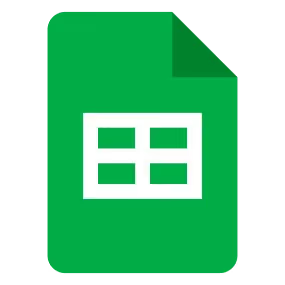 新しいスプレッドシートを作成する
新しいスプレッドシートを作成する
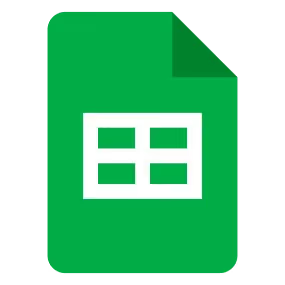 シート(タブ)をコピーする
シート(タブ)をコピーする
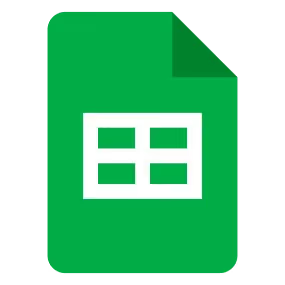 新しいシート(タブ)を追加する
新しいシート(タブ)を追加する
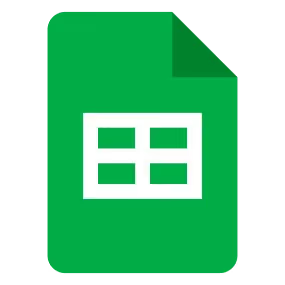 シート(タブ)を削除する
シート(タブ)を削除する
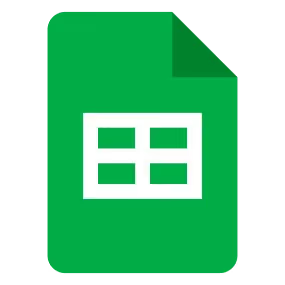 値を置換する
値を置換する
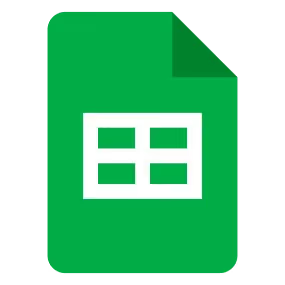 シート名を更新する
シート名を更新する
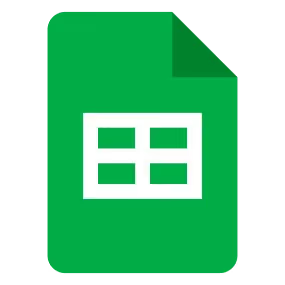 行を削除する
行を削除する
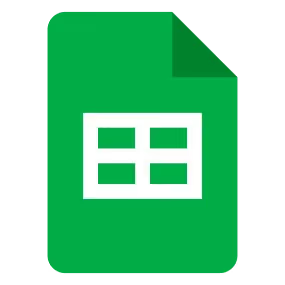 スプレッドシートの情報を取得
スプレッドシートの情報を取得
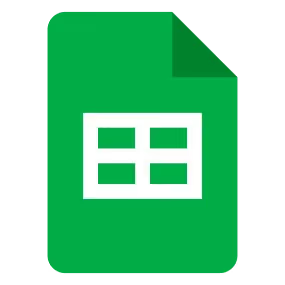 シート名を取得する
シート名を取得する
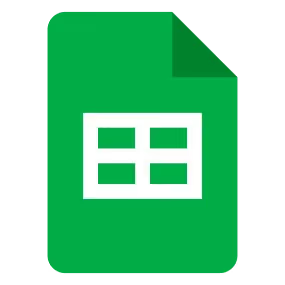 数式を繰り返す
数式を繰り返す
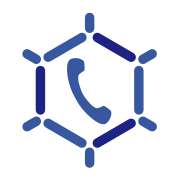 Webhookを受信したら
Webhookを受信したら 顧客の取得
顧客の取得 顧客を検索
顧客を検索 顧客を作成
顧客を作成 顧客を削除
顧客を削除 通話履歴を検索
通話履歴を検索 行が追加されたら
行が追加されたら 行が更新されたら
行が更新されたら セルに値を入力
セルに値を入力 値を取得する
値を取得する 値を削除する
値を削除する 新しいスプレッドシートを作成する
新しいスプレッドシートを作成する シート(タブ)をコピーする
シート(タブ)をコピーする 新しいシート(タブ)を追加する
新しいシート(タブ)を追加する シート(タブ)を削除する
シート(タブ)を削除する 値を置換する
値を置換する シート名を更新する
シート名を更新する 行を削除する
行を削除する スプレッドシートの情報を取得
スプレッドシートの情報を取得 シート名を取得する
シート名を取得する 数式を繰り返す
数式を繰り返す 範囲に値を入力
範囲に値を入力 セルに画像を埋め込む
セルに画像を埋め込む 特定の列でソート
特定の列でソート シートを非表示にする
シートを非表示にする 指定のセルにメモを追加する
指定のセルにメモを追加する 列を追加する
列を追加する 列を削除する
列を削除する 複数列に値を入力
複数列に値を入力